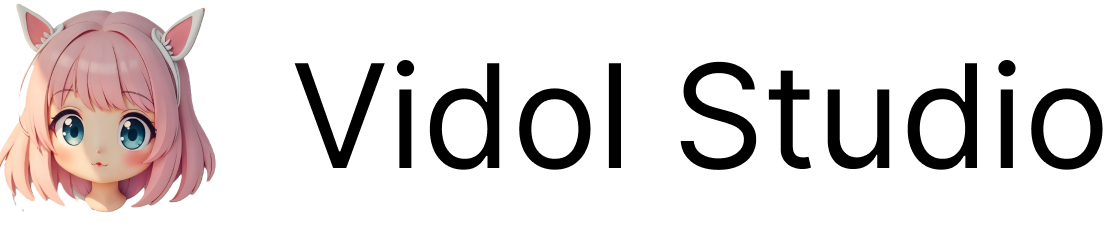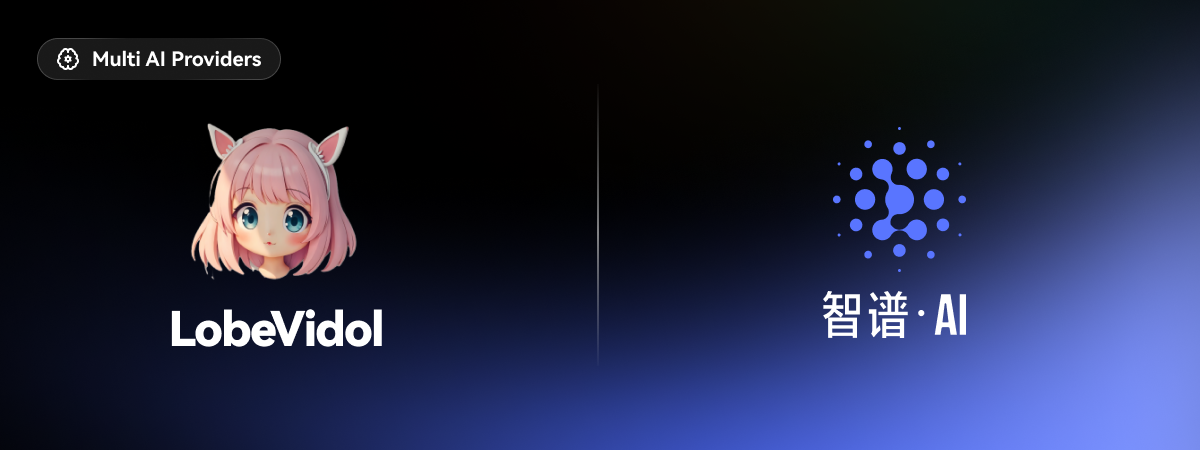 智谱AI は、清華大学コンピュータ科学部の技術成果から生まれたハイテク企業で、2019年に設立されました。自然言語処理、機械学習、大データ分析に特化し、認知知能の分野で人工知能技術の限界を広げることに取り組んでいます。
この文書では、LobeVidolで智谱AIを使用する方法を説明します。
智谱AI は、清華大学コンピュータ科学部の技術成果から生まれたハイテク企業で、2019年に設立されました。自然言語処理、機械学習、大データ分析に特化し、認知知能の分野で人工知能技術の限界を広げることに取り組んでいます。
この文書では、LobeVidolで智谱AIを使用する方法を説明します。
ステップ1:智谱AIのAPIキーを取得する
- 智谱AIオープンプラットフォームにアクセスしてログインします。
- 初回ログイン時にシステムが自動的にAPIキーを作成し、25Mトークンのリソースパッケージを提供します。
- 上部の
APIキーに移動して、あなたのAPIを確認します。

ステップ2:LobeVidolで智谱AIを設定する
- LobeVidolの
設定画面にアクセスします。 言語モデルの下にある智谱AIの設定項目を見つけます。

- 智谱AIを開き、取得したAPIキーを入力します。
- あなたのアシスタントに智谱AIのモデルを選択して対話を開始します。
 これで、LobeVidolで智谱AIが提供するモデルと対話を開始できるようになりました。
これで、LobeVidolで智谱AIが提供するモデルと対話を開始できるようになりました。